
Tilføj rammer og streger i Pages på iPad
Du kan tilføje en ubrudt, stiplet eller punkteret streg over, under eller på hver side af et afsnit i dokumentets brødtekst (hvis teksten er i et tekstfelt eller en figur, kan du kun tilføje en streg over eller under teksten). Du kan også hurtigt tilføje en fuld (4-sidet) ramme omkring et eller flere afsnit og vælge buede hjørner (i stedet for lige).
Bemærk: Hvis teksten er i en tabelcelle, kan du kun tilføje en ramme omkring cellen. Se Rediger rammen og baggrunden på tabelceller.

Føj en ramme eller streg til afsnit
Vælg teksten, hvor du vil tilføje rammen eller stregen.
Tryk på
 på værktøjslinjen, tryk derefter på Afsnitsrammer og baggrund, og slå Afsnitsrammer til.
på værktøjslinjen, tryk derefter på Afsnitsrammer og baggrund, og slå Afsnitsrammer til.Der vises en streg over hvert afsnit, du har valgt.
Gør et af følgende:
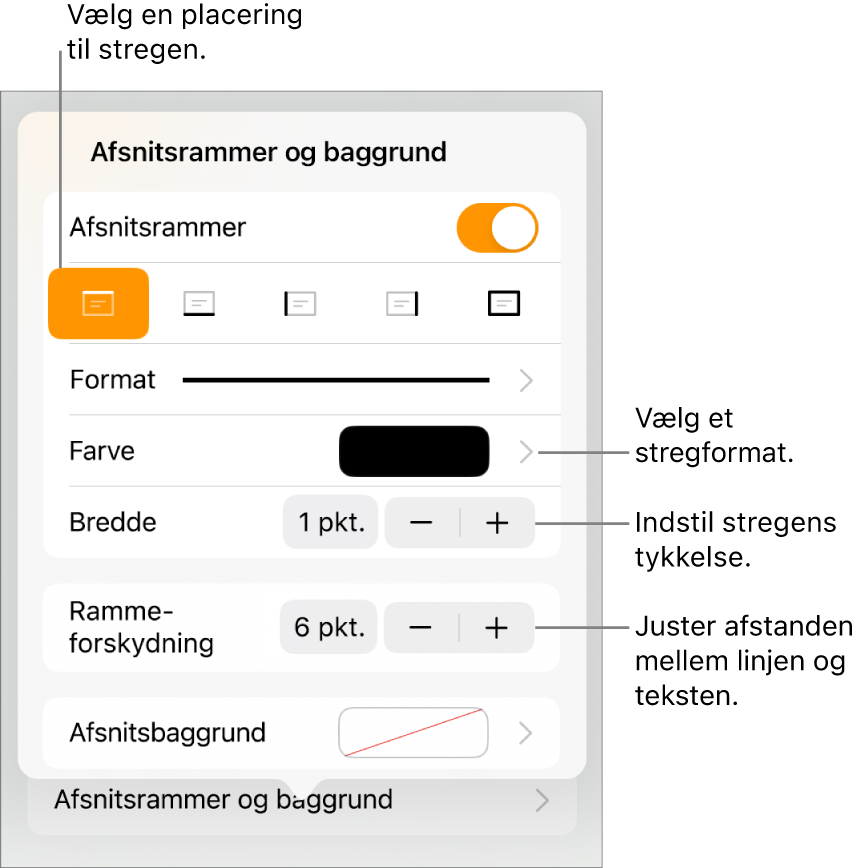
Tilføj en eller flere streger: Tryk på en eller flere positionsknapper under knappen til Afsnitsrammer.
Tilføj en fuld (4-sidet) ramme: Tryk på positionsknappen længst til højre (med rektanglet med fed). Hvis du vil afrunde hjørnerne, skal du slå Afrundede hjørner til (knappen er kun tilgængelig, efter at du har tilføjet den fulde ramme).
Vælg en anden stregtype: Tryk på Type, og foretag et valg.
Vælg en farve, der passer til din skabelon: Tryk på Farve, tryk på Forindstilling, skub til venstre eller højre for at se alle mulighederne, og tryk derefter på en farve.
Vælg en hvilken som helst farve: Tryk på Farve, tryk på Farve, og vælg derefter en farve.
Vælg en farve fra et andet sted på siden: Tryk på Farve, tryk på Farve, og skub derefter til venstre til farvehjulet. Tryk på
 , og tryk derefter på en farve på siden.
, og tryk derefter på en farve på siden.Du kan se eksempler på farver ved at holde en finger på farven på siden og derefter trække hen over andre farver på siden. Løft fingeren for at vælge en farve.
Skift stregtykkelse: Tryk på + eller – ved siden af Bredde.
Rediger afstanden mellem stregen eller rammen og teksten: Tryk på + eller – ved siden af Rammeforskydning.
Hvis du hurtigt vil fjerne rammen eller stregen, skal du vælge teksten med rammen eller stregen, trykke på ![]() , trykke på Afsnitsrammer og baggrund og derefter slå Afsnitsrammer fra.
, trykke på Afsnitsrammer og baggrund og derefter slå Afsnitsrammer fra.
Du kan også tilføje en ramme omkring en side og derefter placere rammen som et objekt til layout af sektioner, så det vises på alle sider i dit dokument. Du kan få flere oplysninger i Tilføj en ramme omkring en side.